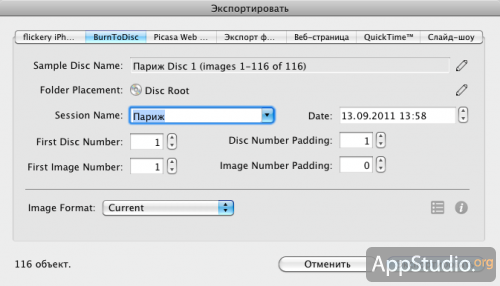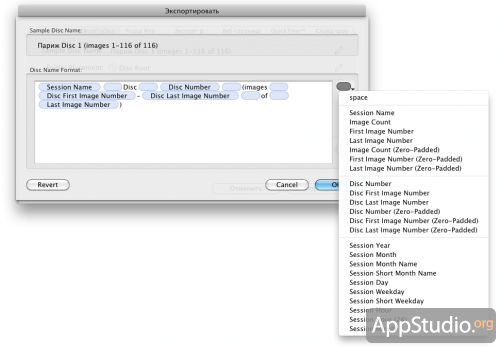BurnToDisc for iPhoto. Универсальный плагин для популярного приложения
 Как известно, самым популярным и распространенным приложением для систематизации изображений и работы с ними является iPhoto, входящее в состав пакета iLife, о котором мы в свое время рассказывали на страницах нашего сайта. Помимо всех прочих достоинств (коих и так немало), у iPhoto есть одно замечательное достоинство: возможность расширения функционала дополнительными плагинами. Сегодня мы поговорим об одном таком плагине, который называется BurnToDisc for iPhoto и существенно расширяет возможности приложения по записи изображений на CD/DVD-диски.
Как известно, самым популярным и распространенным приложением для систематизации изображений и работы с ними является iPhoto, входящее в состав пакета iLife, о котором мы в свое время рассказывали на страницах нашего сайта. Помимо всех прочих достоинств (коих и так немало), у iPhoto есть одно замечательное достоинство: возможность расширения функционала дополнительными плагинами. Сегодня мы поговорим об одном таком плагине, который называется BurnToDisc for iPhoto и существенно расширяет возможности приложения по записи изображений на CD/DVD-диски.
Если вы являетесь пользователем iPhoto или читали наш обзор, посвященный этому приложению, то наверняка знаете, что функции записи фотографий на оптические носители в программе весьма скудные. Приложение конечно же умеет записывать снимки на CD/DVD, но записанные диски можно будет просматривать только в самом iPhoto. Между тем бывает так, что хочется поделиться фотографиями с друзьями, которые являются пользователями Windows или, скажем, распечатать снимки в фотолаборатории, в которых, учитывая российские реалии, трудно ожидать наличия «яблочного» оборудования с соответствующим ПО.
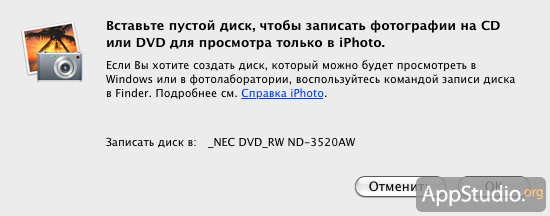
В принципе данная проблема вполне решаема: можно экспортировать нужные снимки из библиотеки в папку жесткого диска, а затем с помощью какого-либо приложения для записи записать снимки на CD/DVD-диск (как вариант, воспользоваться командой записи диска в Finder). Но гораздо проще и удобнее было бы всетаки осуществлять запись прямо в iPhoto и в этом нам поможет разработка компании Blue Room Software — плагин BurnToDisc for iPhoto.
Установка плагина осуществляется через собственный инсталлятор и не представляет из себя ничего сложного, так что заострять внимание на этом мы не будем. В iPhoto плагин поселяется в панели экспорта, вызываемой пунктом меню программы Файл->Экспортировать.
Пользоваться плагином довольно просто. Итак, выделяем нужные фотографии и открываем панель экспорта на вкладке BurnToDisc.
Кстати, есть один любопытный ньюанс, который вам стоить знать при использовании данного плагина: если не выделить ни одной фотографии, а просто открыть папку события, к которому они относятся, то плагин будет считать, что выделены все снимки в папке. Это довольно удобно, если в папке содержится большое количество фотографий и их все необходимо записать.
Все предварительные настройки сессии записи сводятся к указанию нескольких параметров.
- Sample Disk Name. Здесь мы указываем название диска. Название не записывается в явном виде, а составляется из ряда значений, прописанных в iPhoto для выбранного события или фотографий. Если целью стоит просто записать снимки на диск для последующей распечатки в фотолаборатории, то особо заострять свое внимание на названии диска не стоит, а вот если предполагается, скажем, создание дисков для архивного хранения фотографий, то, пожалуй, стоит уделить этому моменту немного внимания.
- Folder Placement. При необходимости создания на компакт-диске определенной папки, в которую будут помещены экспортируемые фотографии, то в данном пункте задаем ее название. В противном случае снимки будут записаны в корень диска. Задание имени папки осуществляется точно таким же образом, как и выбор названия диска.
- Session Name. Имя сессии записи. Как правило, в качесве имени сессии автоматически подставляется название события, к которому относятся выбранные фотографии. При необходимости пользователь может вписать любое другое имя или название.
- Date. Тут все просто: задание даты записи. По умолчанию указывается текущие дата и время. С помощью соответствующих кнопок пользователь может поменять дату на любую другую или, как вариант, просто вписать ее, заменив существующие значения.
- First Disk Number. Порядковый номер первого записываемого диска. При записи сразу нескольких дисков номер будет играть роль при автоматической их нумерации.
- Disk Number Padding. Число, на которое будет увеличиваться номер следующего диска. Так, например, если при записи, скажем, пяти дисков указать в данном поле цифру 3, то нномера дисков будут такие: 1, 4, 7, 10, 13.
- First Image Number. Порядковый номер первой фотографии в списке.
- Disk Number Padding. Число, на которое будет увеличиваться номер следующей фотографии. Если в этом поле стоит цифра «0», то снимки перенумеровываться не будут.
- Image Format. Возможность установки выходного формата для экспортируемых фотографий. Снимки могут быть экспортированы в оригинальном формате, либо автоматически cконвертированы в ряд других форматов.
После указания всех нужных параметров кликаем на Экспортировать и через некоторое время CD/DVD-диск будеи записан. Никаких прочих настроек вроде указания скорости записи и ей подобных не предусмотрено. В меню настроек плагина присутсвует всего одна опция — возможность автоматической проверки обновлений.

Содержимое запиисанного таким образом CD/DVD-диска одинаково хорошо читается и просматривается как в Mac OS X, так и в Windows.
Плагин небесплатен и его покупка обойдется пользователю в 15$, что в пересчете на российские деньги составит примерно 454 рубля. Дорого это или нет — решать вам, нам эта цена не показалась такой уж высокой. Другое дело, что Apple сама давным-давно могла бы реализовать в iPhoto полноценную функцию экспорта фотографий на CD/DVD-диски, но по каким-то соображениям она этого не сделала. В любом случае, с сайта разработчика вы всегда сможете скачать бесплатную trial-версию плагина, которая будет полностью работоспособной в течение 15 дней.